 |
 |
|
||
 |
||||
Kontrol af printerstatus
I Windows
Sådan bruges statusmåleren
Når du sender et udskriftsjob til printeren, vises statusmåleren som vist på illustrationen nedenfor.
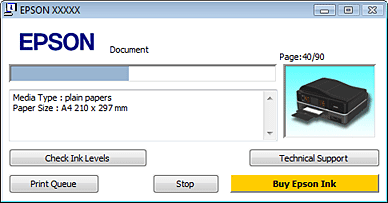
Statusmåleren viser status for det aktuelle udskriftsjob og giver oplysninger om printerens status.
Hvis der opstår et problem under udskrivningen, vises der en fejlmeddelelse i tekstfeltet i statusmålervinduet. Klik på Technical Support (Teknisk support) for at åbne den online Brugervejledning, hvor du kan finde yderligere oplysninger.
Hvis blækniveauet er lavt, eller patronen er tom, vises en How to (Sådan)-knap. Klik på How to (Sådan), så hjælper EPSON Status Monitor 3 dig gennem udskiftningen af patroner trin for trin.
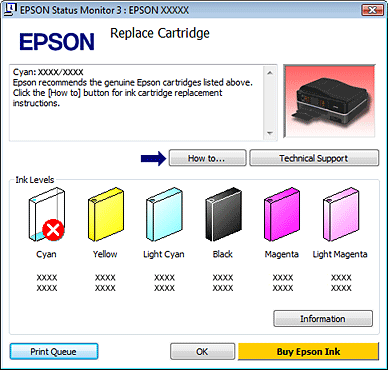
Sådan bruges EPSON Status Monitor 3
EPSON Status Monitor 3 viser detaljerede oplysninger om printerstatus.
Du kan få adgang til EPSON Status Monitor 3 på to måder:
Dobbeltklik på printergenvejsikonet på taskbar (proceslinje) i Windows.
 Se Fra genvejsikonet på proceslinje for at tilføje et genvejsikon til Windows taskbar (proceslinje).
Se Fra genvejsikonet på proceslinje for at tilføje et genvejsikon til Windows taskbar (proceslinje).
 Se Fra genvejsikonet på proceslinje for at tilføje et genvejsikon til Windows taskbar (proceslinje).
Se Fra genvejsikonet på proceslinje for at tilføje et genvejsikon til Windows taskbar (proceslinje).Åbn printerdriveren, klik på fanen Maintenance (Vedligeholdelse), og klik derefter på knappen EPSON Status Monitor 3.
Når du åbner EPSON Status Monitor 3, vises følgende vindue:
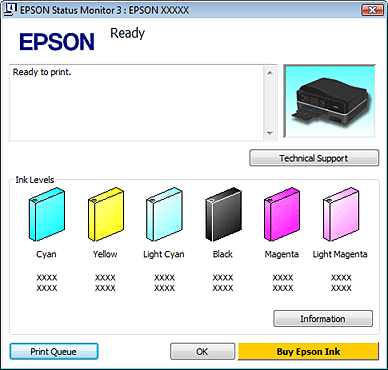
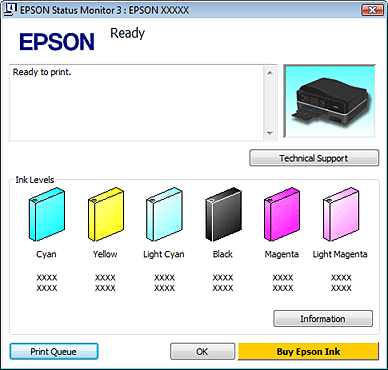
EPSON Status Monitor 3 indeholder følgende oplysninger:
Current Status (Aktuel status):
Når der næsten ikke er mere blæk tilbage, eller det er brugt op, vises knappen How to (Sådan) i vinduet EPSON Status Monitor 3. Klik på How to (Sådan) for at få vist en vejledning til udskiftning af blækpatroner og flytte skrivehovedet til positionen for udskiftning af blækpatroner.
Når der næsten ikke er mere blæk tilbage, eller det er brugt op, vises knappen How to (Sådan) i vinduet EPSON Status Monitor 3. Klik på How to (Sådan) for at få vist en vejledning til udskiftning af blækpatroner og flytte skrivehovedet til positionen for udskiftning af blækpatroner.
Ink Levels (Blækniveauer):
EPSON Status Monitor 3 viser status for blækpatronerne grafisk.
EPSON Status Monitor 3 viser status for blækpatronerne grafisk.
Information (Oplysninger):
Du kan få vist oplysninger om de installerede blækpatroner ved at klikke på Information (Oplysninger).
Du kan få vist oplysninger om de installerede blækpatroner ved at klikke på Information (Oplysninger).
Technical Support (Teknisk support):
Du kan åbne den online Brugervejledning fra EPSON Status Monitor 3. Klik på Technical Support (Teknisk support) i vinduet EPSON Status Monitor 3, hvis du støder på et problem.
Du kan åbne den online Brugervejledning fra EPSON Status Monitor 3. Klik på Technical Support (Teknisk support) i vinduet EPSON Status Monitor 3, hvis du støder på et problem.
Print Queue (Udskriftskø):
Du kan se Windows Spooler (Windows spooler) ved at klikke på Print Queue (Udskriftskø).
Du kan se Windows Spooler (Windows spooler) ved at klikke på Print Queue (Udskriftskø).
Mac OS X
Sådan bruges EPSON Status Monitor
Hvis EPSON Status Monitor registrerer et printerproblem, vises en fejlmeddelelse.
Følg nedenstående trin for at åbne EPSON Status Monitor.
 |
Åbn Epson Printer Utility 4.
|
 |
Klik på knappen EPSON Status Monitor. EPSON Status Monitor vises.
|
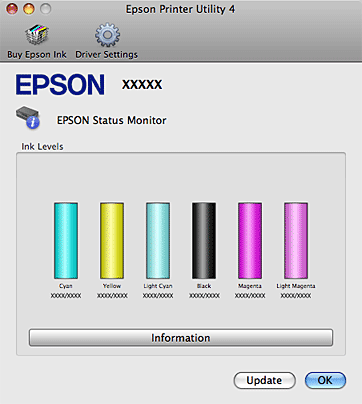
Hvis blækniveauet er lavt, eller patronen er tom, vises en How to (Sådan)-knap. Klik på How to (Sådan), hvorefter EPSON Status Monitor fører dig gennem proceduren for udskiftning af blækpatroner trin for trin.
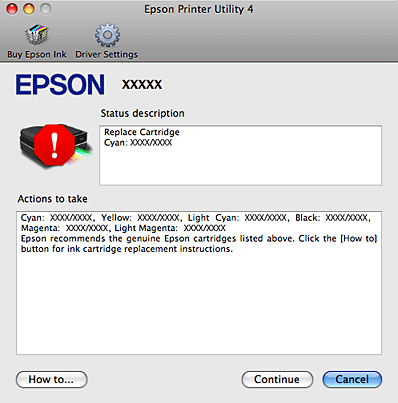
Du kan også bruge dette værktøj til at kontrollere blækmængderne, inden du udskriver. EPSON Status Monitor viser den mængde blæk, der var tilbage, da EPSON Status Monitor blev åbnet. Klik på Update (Opdater) for at opdatere status for blækpatron.
